Cómo reducir el tamaño de las fotos en iPhone
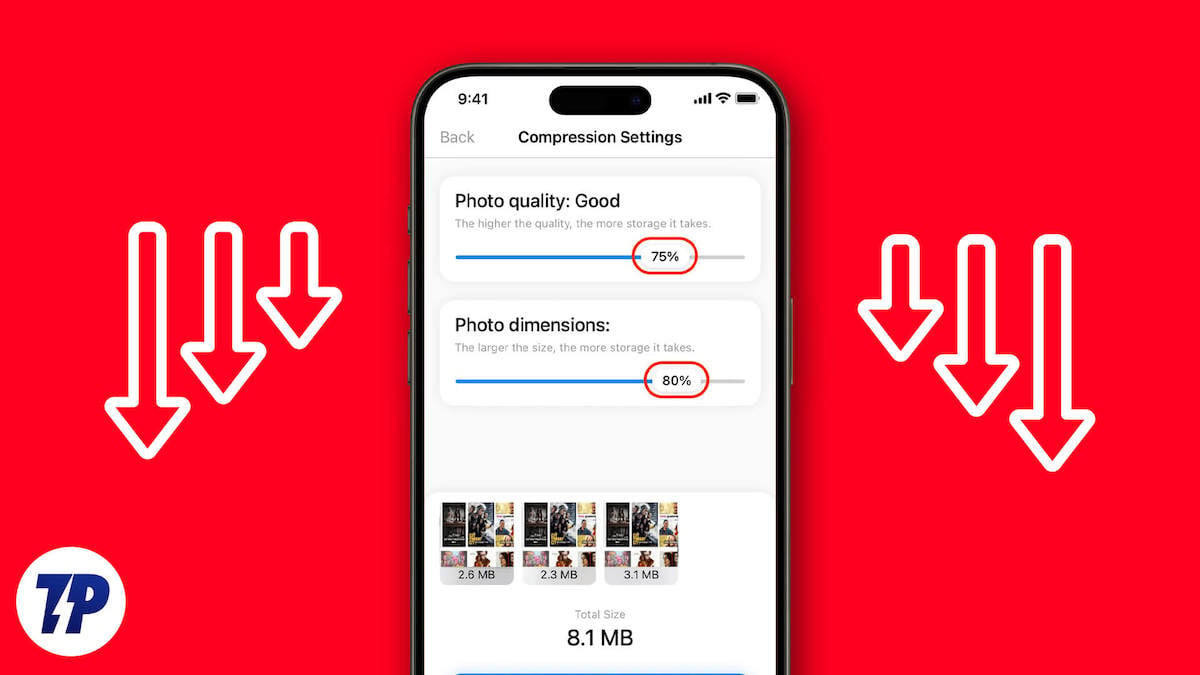
Por qué reducir el tamaño de las fotos en iPhone
Capturar y compartir momentos mediante fotografías es habitual en la vida diaria. Las cámaras del iPhone generan imágenes de gran calidad, pero esa mejora suele venir acompañada de archivos más grandes. Un solo archivo fotográfico puede ocupar varios megabytes, lo que complica el almacenamiento, la copia de seguridad y el envío por redes con límites o datos medidos.
Reducir el tamaño de las fotos facilita:
- Ahorrar espacio en el dispositivo y en servicios de copia de seguridad.
- Enviar imágenes más rápido por correo o mensajería.
- Evitar consumo innecesario de datos móviles.
- Mantener colecciones fotográficas manejables sin perder la posibilidad de conservar copias de alta resolución cuando sea necesario.
Importante: Antes de comprimir o sobrescribir imágenes, considera conservar una copia de los originales si son valiosas (por ejemplo, fotos profesionales o recuerdos irreemplazables).
Conceptos clave (1 línea cada uno)
- Resolución: cantidad de píxeles; más píxeles ≈ mayor tamaño.
- Compresión: reducción de datos; puede ser con pérdida o sin pérdida.
- Formato: contenedor y algoritmo (JPEG, HEIF/HEIC, PNG).
- Metadatos: información EXIF (fecha, ubicación, cámara) que ocupa espacio adicional.
Ventajas y límites al reducir tamaño de fotos
Ventajas:
- Libera espacio en dispositivo y en nube.
- Facilita el envío y la colaboración.
- Reduce consumo de datos móviles.
Límites y riesgos:
- Compresión con pérdida puede degradar la calidad visible.
- Reescribir sobre el original sin copia de seguridad impide volver atrás.
- Algunos servicios o procesos (impresión en gran formato, edición profesional) requieren archivos de mayor resolución.
Resumen de métodos rápidos
- Ajustar formato de captura a Alta eficiencia (HEIF/HEIC).
- Bajar resolución de vídeo si estás grabando clips en lugar de hacer fotos.
- Recortar fotos para eliminar áreas innecesarias.
- Usar Correo o apps de mensajería que escalan las imágenes al enviar.
- Crear un Atajo que redimensione y convierta imágenes a JPG con control de calidad.
- Utilizar apps de compresión dedicadas cuando necesitas batch processing y ajustes finos.
Cómo tomar fotos con menor tamaño desde el iPhone
Ajustar la forma en que el iPhone guarda nuevas fotos puede evitar archivos grandes desde el origen.
Cambiar el formato de captura a Alta eficiencia
- Abre la app Ajustes en tu iPhone.
- Baja hasta tocar Cámara.
- Toca Formatos.
- Selecciona Alta eficiencia para usar HEIF/HEIC o Más compatible para JPG.
¿Por qué? HEIF/HEIC suele ofrecer mejor compresión que JPG para la misma calidad visual, por lo que las fotos ocupan menos espacio manteniendo buena apariencia.
Nota: HEIF/HEIC es ampliamente compatible con iOS y macOS; en otras plataformas puede requerir conversión.
Ajustar la resolución de vídeo
Si grabas vídeo además de fotos, reducir la resolución de las grabaciones disminuirá significativamente el uso de espacio:
- Abre Ajustes > Cámara.
- Toca Grabar vídeo o Grabar cámara lenta.
- Selecciona una resolución y velocidad de fotogramas menor (por ejemplo 1080p en lugar de 4K).
Efecto: los vídeos suelen ser los principales consumidores de almacenamiento; bajar su resolución ayuda a mantener más espacio libre.
Usar apps de cámara de terceros para capturar archivos más eficientes
Algunas apps permiten controlar formato, compresión y metadatos al capturar. Beneficios:
- Aplicar filtros y exportar en formatos comprimidos.
- Guardar versiones para publicación y mantener originales en la app de fotos o nube.
Ejemplo: aplicaciones para redes sociales suelen comprimir imágenes al capturarlas o exportarlas, reduciendo el tamaño final.
Cómo reducir el tamaño de fotos ya existentes en el iPhone
A continuación, procedimientos prácticos para comprimir imágenes que ya están en tu biblioteca.
1) Recortar imágenes desde Fotos (rápido y sin apps)
- Abre Fotos.
- Selecciona la imagen y toca Editar.
- Toca el icono de recorte y ajusta el marco.
- Toca OK o Listo para guardar.
Resultado: eliminar zonas innecesarias reduce el número de píxeles y, por tanto, el tamaño del archivo.
2) Usar Correo para obtener una copia escalada
- Abre Fotos y selecciona la imagen.
- Toca el botón Compartir (cuadro con flecha hacia arriba).
- Elige Correo.
- Rellena destinatario y asunto; al enviar, el sistema ofrecerá opciones de tamaño (Pequeño, Mediano, Grande, Tamaño real).
- Selecciona Mediano o Grande según la necesidad y envíalo a tu propia cuenta.
- Abre el correo en la app Correo, descarga la imagen enviada y guárdala en Fotos o en Archivos.
Ventaja: sencillo, integrado y sin apps adicionales.
3) Enviar por mensajería y volver a descargar
Apps como WhatsApp, Telegram o Messenger aplican compresión automática según su configuración. Flujo típico:
- Abre la conversación en la app de mensajería.
- Adjunta la foto desde Fotos.
- Envía la foto; la app la comprimirá.
- Desde el propio chat, descarga la versión comprimida y guárdala.
Precaución: la compresión en estas apps prioriza velocidad y tamaño; la calidad puede perderse más que con métodos dedicados.
4) Usar Atajos para redimensionar y convertir (automatizable)
La app Atajos (Atajos) permite crear flujos personalizados para redimensionar, convertir y exportar fotos en lote.
Ejemplo: Atajo “Redimensionar imágenes” (resumen del flujo)
- Acción: Seleccionar fotos (Permitir selección múltiple).
- Acción: Redimensionar imágenes (preguntar tamaño, p. ej. 1280 píxeles de ancho).
- Acción: Convertir imagen (a JPEG) con calidad ajustable (p. ej. 70%).
- Acción: Guardar en Fotos o Compartir.
Consejo: añadir la opción “Mostrar en hoja Compartir” para usarlo desde Fotos o cualquier app que comparta imágenes.
5) Apps de compresión del App Store
Cuando necesitas control por lotes o configuraciones avanzadas, busca apps de compresión de imágenes. Pasos:
- Abre App Store y busca “compresión de fotos” o “image compressor”.
- Revisa reseñas y permisos solicitados.
- Instala la app y sigue su guía para comprimir lotes.
Criterios para elegir una app:
- Permite previsualizar antes de sobrescribir.
- Ajuste de calidad y formato (JPEG/HEIC/PNG).
- Procesamiento por lotes.
- Respeto por metadatos o eliminación opcional.
Nota de privacidad: vigila los permisos y la política de tratamiento de datos cuando uses apps de terceros con fotos personales.
Mini metodología: flujo Reduce–Backup–Archiva–Verifica
- Reduce: crea una copia comprimida para uso cotidiano o envío.
- Backup: guarda los originales en una copia de seguridad local o en la nube antes de sobrescribir.
- Archiva: mueve los originales a almacenamiento frío (disco duro externo, nube con menor accesibilidad) si no se necesitan a diario.
- Verifica: comprueba la copia comprimida en distintos dispositivos y aplicaciones donde la vayas a usar.
Esta secuencia minimiza pérdidas accidentales y mantiene un acceso rápido a versiones ligeras.
Checklist por rol (qué debes hacer según tu perfil)
Usuario casual:
- Activar Alta eficiencia en Ajustes > Cámara > Formatos.
- Recortar fotos innecesarias.
- Enviar por Correo para obtener copia escalada cuando sea necesario.
Creador de contenido / Influencer:
- Mantener originales en copia de seguridad (iCloud, NAS o disco externo).
- Crear Atajo para exportar versiones optimizadas para redes (1080 px ancho, JPEG 80%).
- Usar apps de edición que permiten exportar con parámetros personalizados.
Fotógrafo profesional:
- Mantener DNG/RAW o versiones sin compresión en almacenamiento externo.
- Generar versiones comprimidas para clientes y web usando export presets en apps como Lightroom Mobile.
Administrador TI / Soporte:
- Documentar políticas de almacenamiento y retención.
- Proveer guías y atajos estandarizados para usuarios.
- Monitorizar uso del almacenamiento y ofrecer soluciones de archivado.
Comparativa breve: HEIF vs JPEG vs PNG
- HEIF/HEIC: mejor compresión por calidad visual; ideal en iOS/macOS.
- JPEG: muy compatible, compresión con pérdida controlable; buena opción universal.
- PNG: sin pérdida, útil para gráficos o imágenes con transparencia; suele ocupar más espacio que HEIF/JPEG para fotos.
Cuando elegir:
- Publicación web o envío: JPEG a 70–85% suele ser suficiente.
- Archivar originales: mantener HEIF/RAW si el flujo de trabajo lo soporta.
- Transparencia o gráficos: PNG.
Plantilla rápida: parámetros recomendados según uso
- Envío por mensajería: 800–1200 px de ancho, JPEG 60–75%.
- Compartir por correo o web: 1200–2048 px de ancho, JPEG 75–85%.
- Impresión pequeña (hasta A4): mantener resolución alta, evitar compresión fuerte.
Toma de decisiones rápida (diagrama)
Si necesitas decidir cómo actuar con una foto específica, sigue este árbol simple:
flowchart TD
A[¿Necesitas conservar la máxima calidad?] -->|Sí| B[Hacer copia de seguridad del original]
A -->|No| C[¿Es para redes o mensajería?]
B --> D[Archivar original en nube/disco]
C -->|Sí| E[Exportar versión comprimida: 1080px/JPEG 80%]
C -->|No| F[¿Quieres evitar pérdida?]
F -->|Sí| G[Convertir a HEIF o PNG según caso]
F -->|No| E
D --> H[Eliminar original del dispositivo si ya está seguro]
E --> I[Usar versión comprimida]
G --> IRiesgos y mitigaciones
Riesgos:
- Pérdida irreversible de calidad si sobrescribes sin copia.
- Eliminación accidental de originales.
- Exposición de metadatos (ubicación) al compartir.
Mitigaciones:
- Mantener copia de seguridad antes de procesar en lote.
- Usar funciones de “Duplicar” en Fotos antes de editar.
- Eliminar metadatos sensibles antes de compartir desde Ajustes o apps que permitan esa opción.
Seguridad y privacidad
- Al usar apps de terceros revisa los permisos y la política de privacidad: evita apps que suban automáticamente tus fotos a servidores externos sin aviso.
- Para imágenes con datos personales o ubicación, elimina metadatos (EXIF) antes de compartir. En iOS, al compartir desde Fotos puedes tocar “Opciones” y desactivar “Ubicación”.
- Si trabajas con imágenes de terceros, respeta derechos de autor y permisos de publicación.
Guía detallada paso a paso: crear un Atajo para redimensionar y convertir imágenes
Este Atajo permite seleccionar fotos, redimensionarlas y exportarlas como JPEG con control de calidad:
- Abre Atajos.
- Toca el botón + para crear un nuevo atajo.
- Añade la acción Seleccionar fotos. Activa “Seleccionar varias”.
- Añade la acción Redimensionar imágenes. Configura para preguntar el tamaño o fija un ancho (por ejemplo 1280 px).
- Añade la acción Convertir imagen. Selecciona JPEG y ajusta calidad (recomendado 70–85%).
- Añade la acción Guardar en Fotos o Guardar archivo si prefieres Archivos.
- Opcional: añade Compartir para enviar directamente la versión optimizada.
- En los ajustes del atajo, activa Mostrar en hoja Compartir para usarlo desde Fotos.
Prueba el atajo con un lote pequeño antes de procesar toda tu biblioteca.
Casos en los que conviene no reducir tamaño
- Fotos destinadas a impresión profesional o ampliación.
- Archivos que forman parte de trabajos profesionales que requieren edición posterior (mantener RAW o copia sin compresión).
- Cuando necesitas conservar metadatos intactos para archivo histórico o legal.
Aceptación y verificación (Критерии приёмки)
- Versión comprimida deja la imagen legible y usable en el contexto previsto (web, email, social).
- Los originales se mantienen en copia de seguridad si la imagen es crítica.
- Tamaño objetivo alcanzado (por ejemplo, <1 MB para envío por email) sin artefactos visibles indeseados.
Ejemplos prácticos
- Enviar álbum de vacaciones: generar un ZIP con versiones de 1200 px y anexarlo al correo o subirlo a un servicio de compartición.
- Preparar galería para web: exportar en lotes a 2048 px ancho y JPEG 80%, luego revisar en varios navegadores y dispositivos.
Alternativas para liberar espacio sin perder fotos
- Usar iCloud Fotos con opción “Optimizar almacenamiento” (Ajustes > [tu nombre] > iCloud > Fotos): iCloud guarda versiones optimizadas en el dispositivo y mantiene originales en la nube.
- Copia de seguridad local en disco duro o NAS y luego eliminar del dispositivo.
Preguntas frecuentes
1. ¿Qué apps recomiendan para reducir imágenes en iPhone?
Algunas apps populares en App Store permiten compresión por lotes: Image Size, Compress Photos & Pictures, Photo Compress – Shrink Pics. Revisa siempre las reseñas y permisos.
2. ¿Perderé calidad si comprimo mis fotos?
Eliminar bytes con compresión con pérdida puede reducir la calidad visible. La pérdida depende del nivel de compresión elegido. Para la mayoría de usos en web y mensajería, una compresión moderada es aceptable.
3. ¿Puedo recuperar el tamaño original después de comprimir?
Si sobrescribes el archivo original sin conservar copia, no es práctico recuperar la versión previa. Por eso se recomienda siempre duplicar o hacer copia de seguridad antes de comprimir.
4. ¿Cuánto espacio puedo ahorrar?
Depende del tamaño y formato original. Fotos modernas pueden perder varios megabytes con compresión razonable; el ahorro real varía según la resolución, formato y contenido de la imagen.
5. ¿La compresión afecta la compatibilidad con otros dispositivos?
Formatos comunes como JPEG y HEIF son compatibles con la mayoría de dispositivos. HEIF puede requerir conversión en plataformas más antiguas o en algunos servicios web.
Consejos finales y buenas prácticas
- Mantén un flujo de trabajo: siempre Reduce–Backup–Archiva–Verifica.
- Automatiza tareas repetitivas con Atajos.
- Elige la solución según el uso: para web y mensajería prioriza tamaño; para archivo, prioriza calidad.
- Revisa políticas de privacidad de apps de terceros antes de proporcionar acceso a tu biblioteca.
Resumen
Reducir el tamaño de las fotos en iPhone mejora la gestión del almacenamiento, acelera el intercambio y reduce el consumo de datos. Usa formatos eficientes (HEIF), recorta imágenes, baja la resolución de vídeo, emplea Atajos para automatizar conversiones y recurre a apps de compresión cuando necesites procesamiento por lotes o ajuste fino. Siempre realiza copias de seguridad de las imágenes originales si su preservación es crítica.
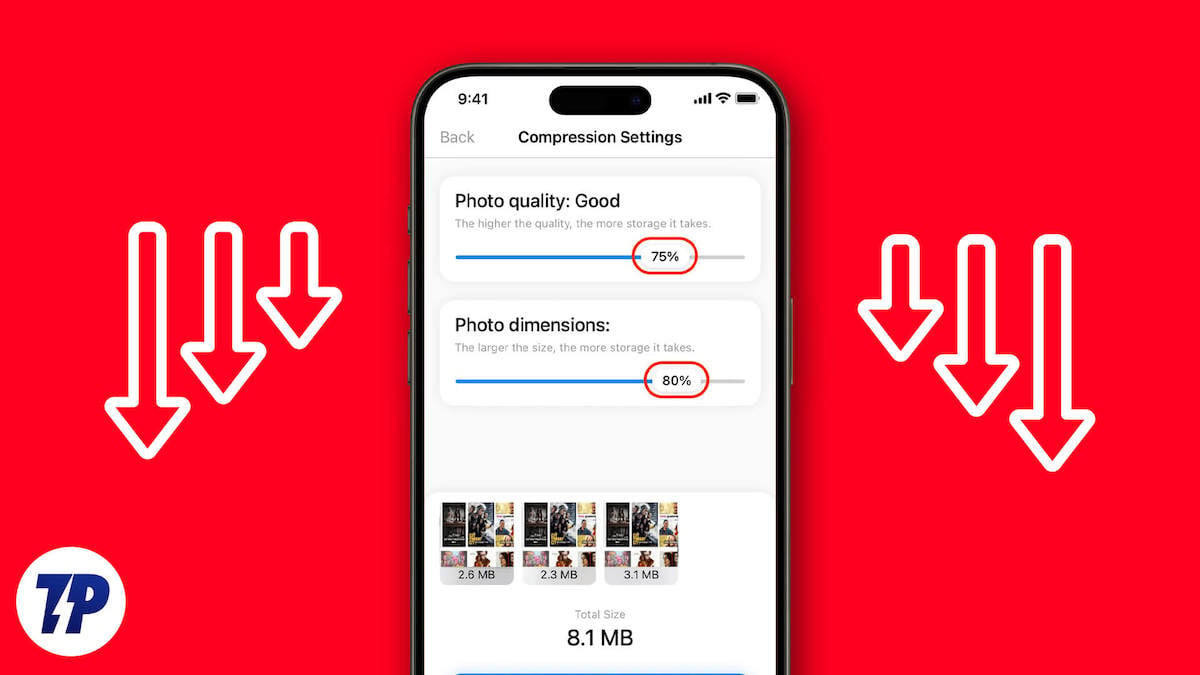
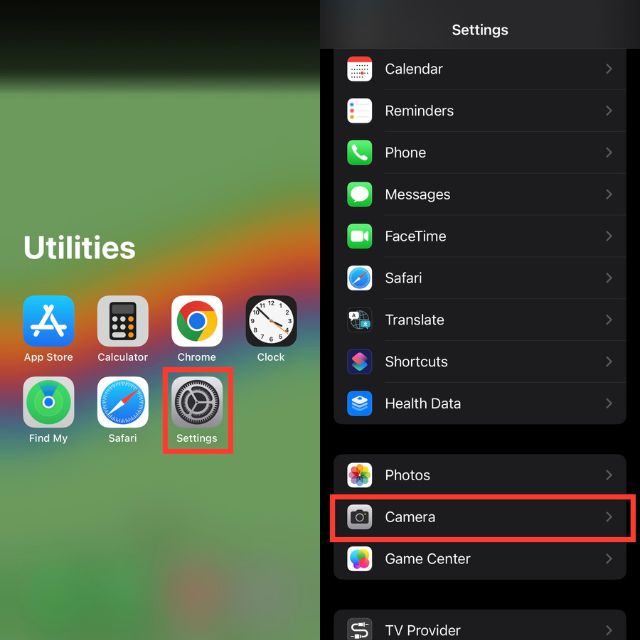
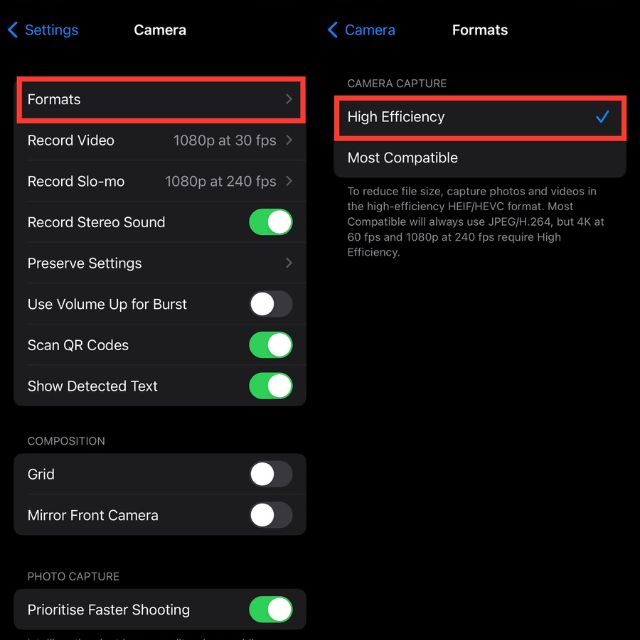
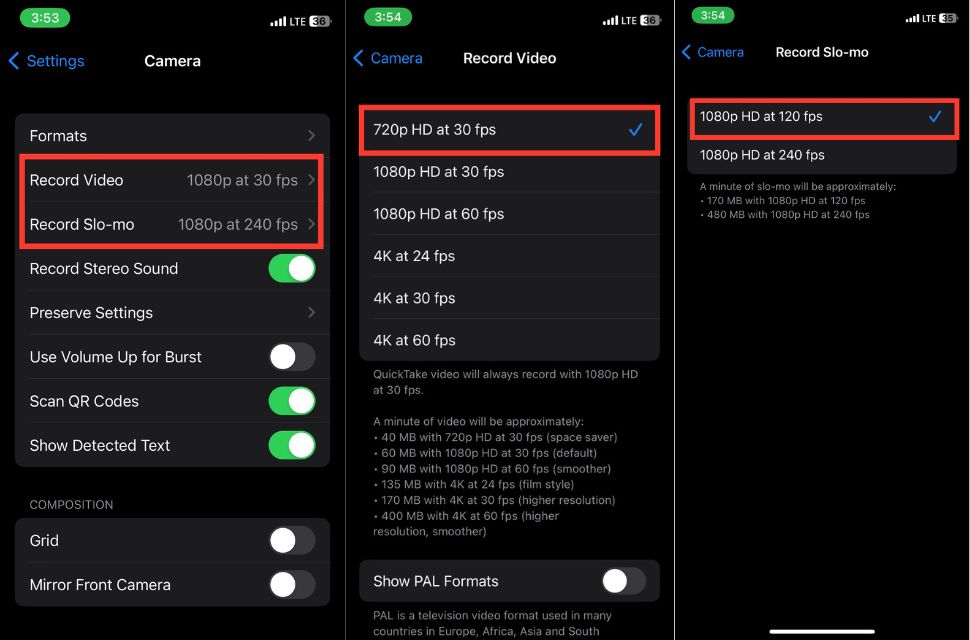
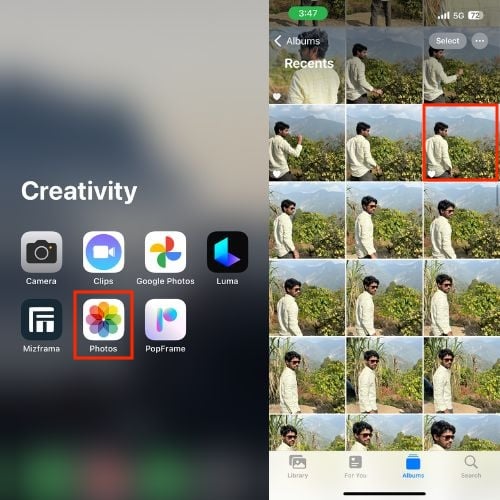
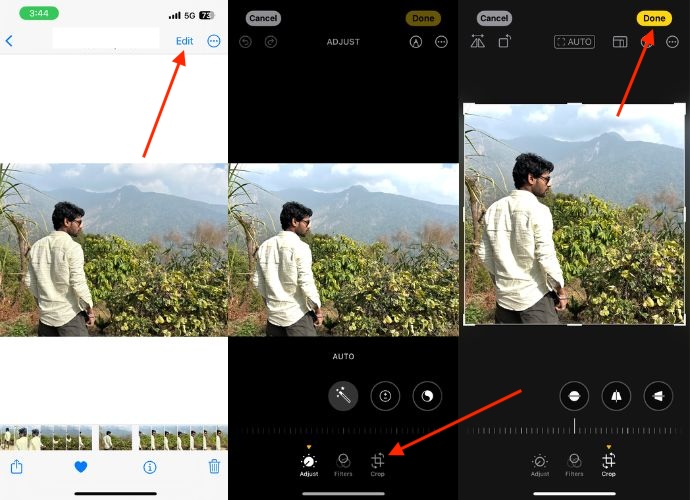
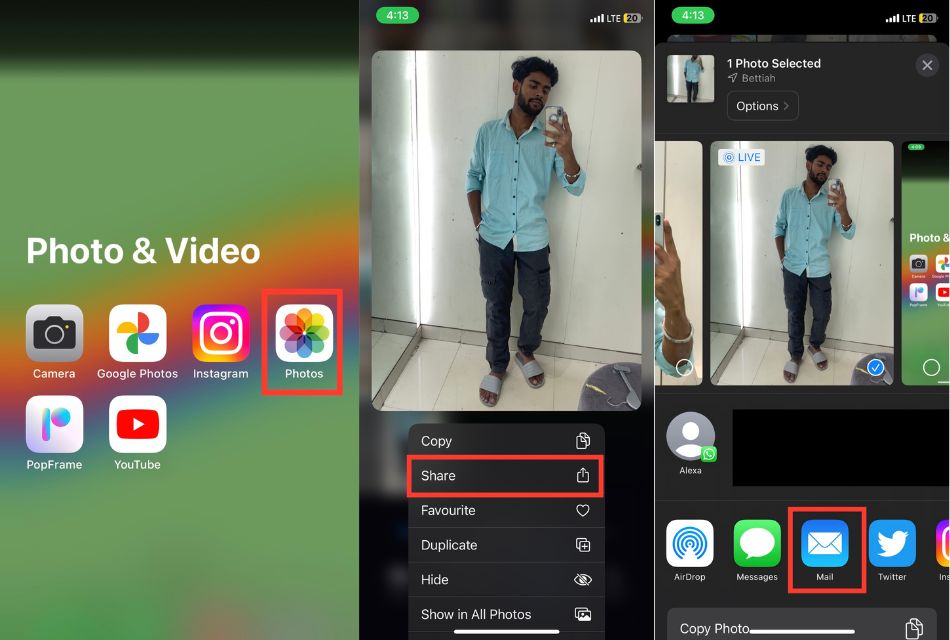
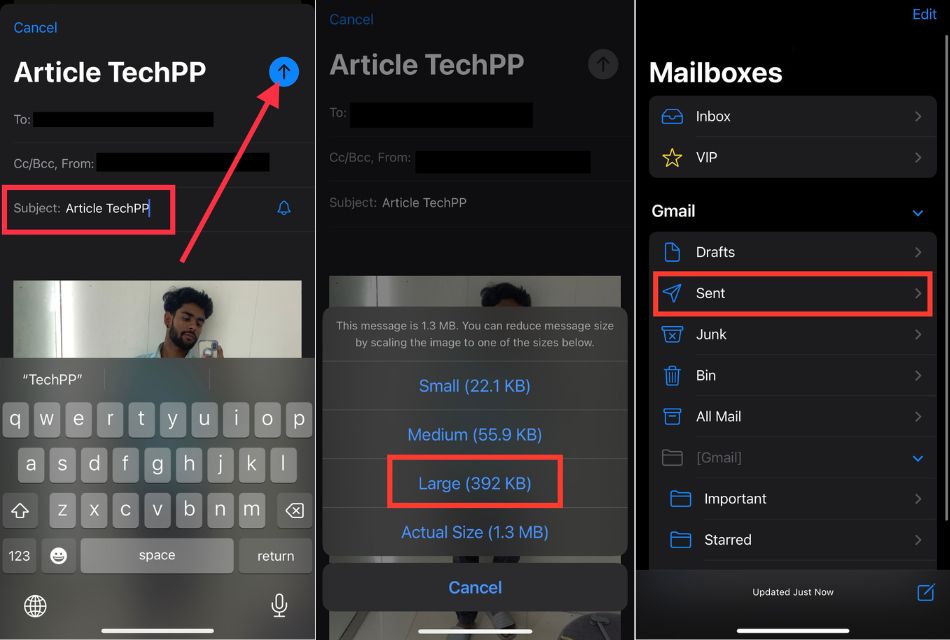
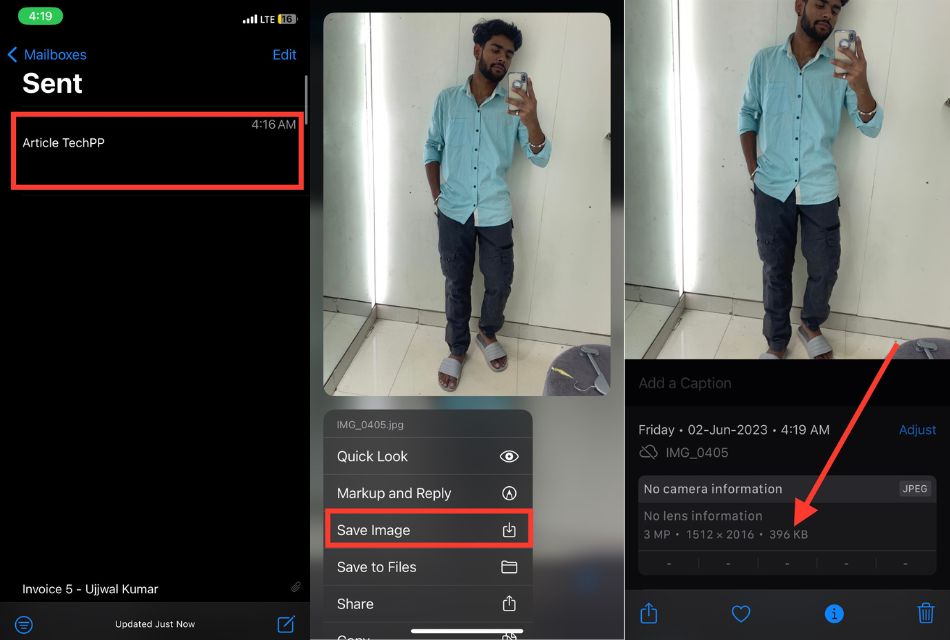
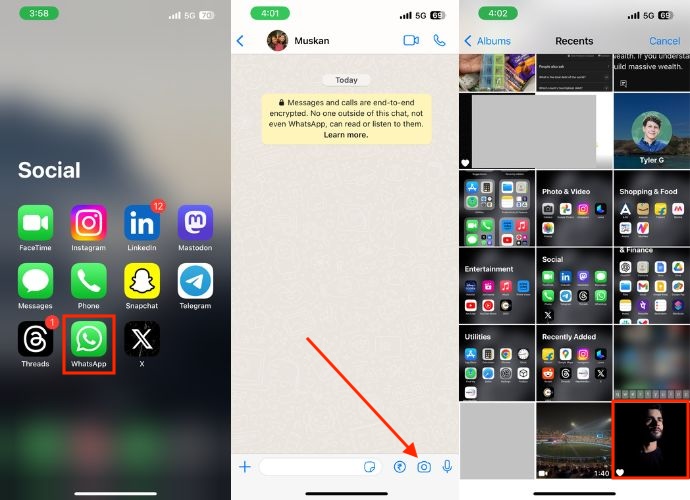
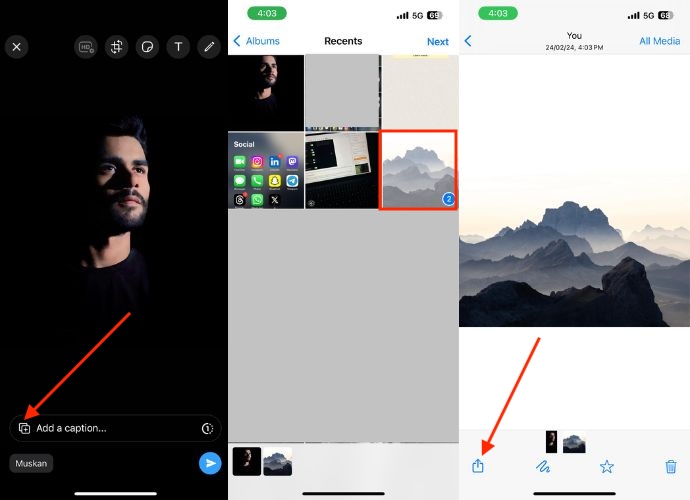
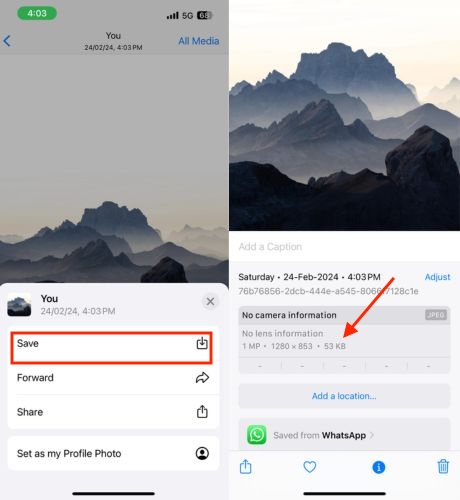
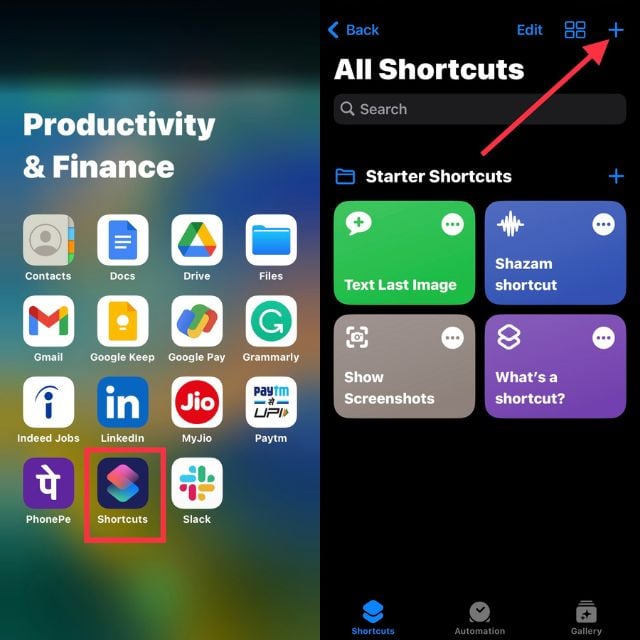
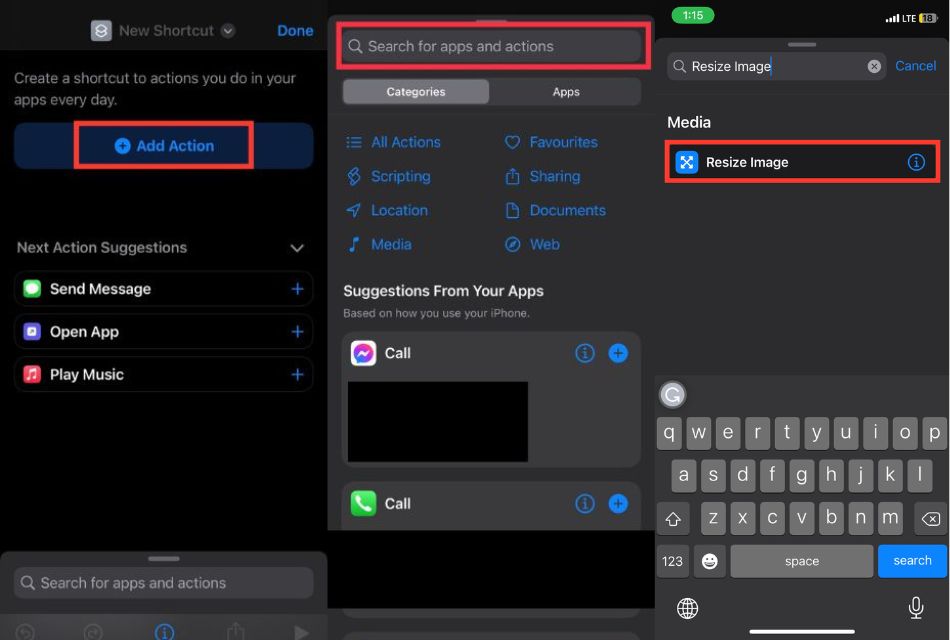
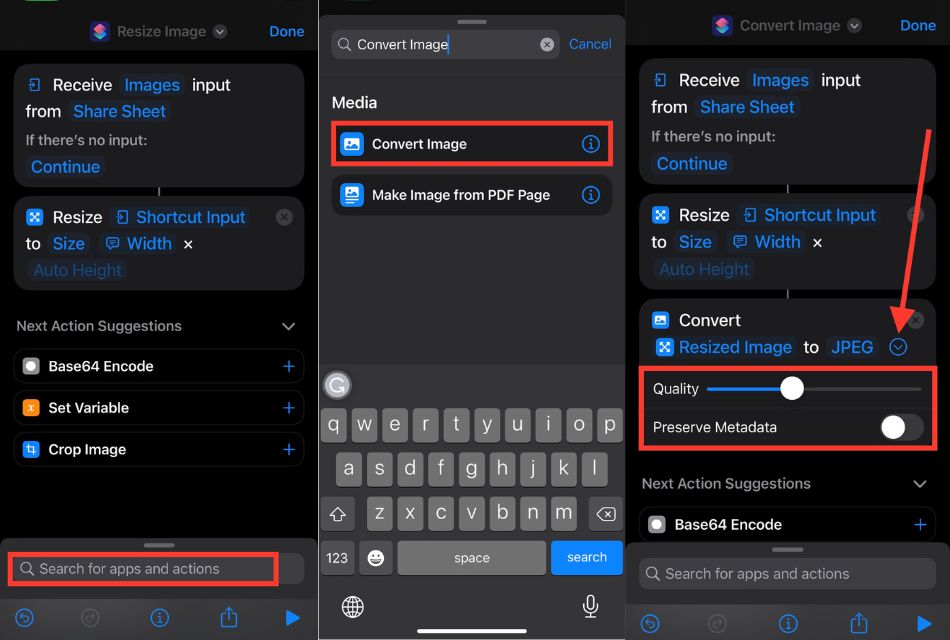
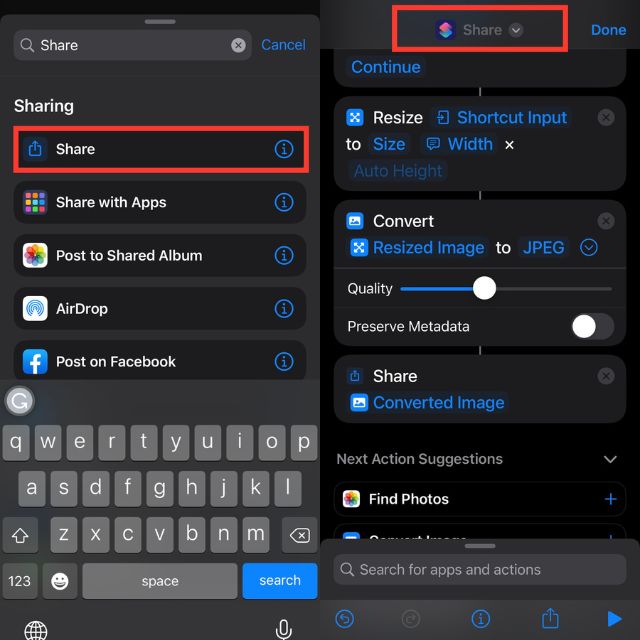
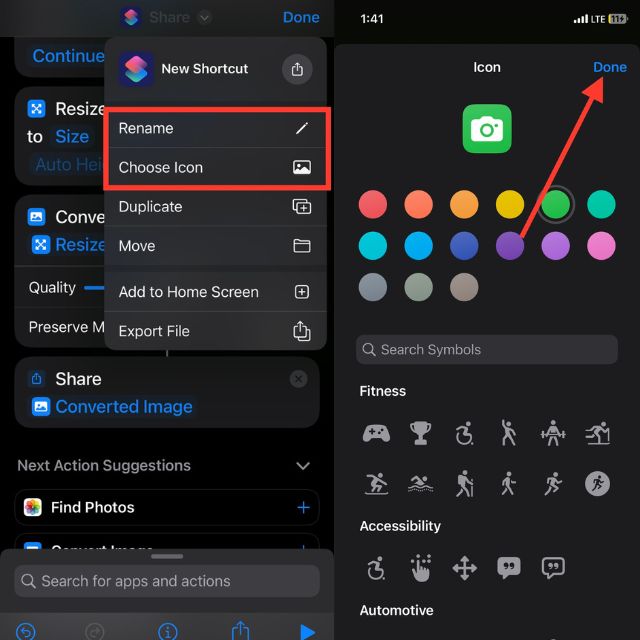
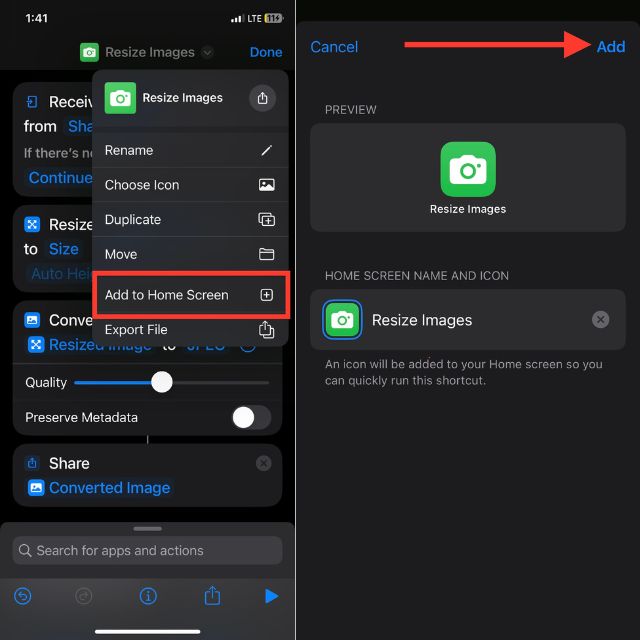
Lecturas relacionadas
- Cómo convertir HEIC a JPG en iPhone sin apps de terceros
Materiales similares

Podman en Debian 11: instalación y uso
Apt-pinning en Debian: guía práctica

OptiScaler: inyectar FSR 4 en casi cualquier juego
Dansguardian + Squid NTLM en Debian Etch

Arreglar error de instalación Android en SD
